时间:2021-07-20 08:08:34 作者:辰奕 来源:系统之家 1. 扫描二维码随时看资讯 2. 请使用手机浏览器访问: https://m.xitongzhijia.net/xtjc/20210720/218845.html 手机查看 评论 反馈
许多小伙伴在制作视频的时候,都会选择一款趁手的视频制作软件,而剪映就是一款操作十分简单的视频处理工具。今天小编就为大家带来怎么使用剪映专业版为自己的视频添加灰调的滤镜吧!

操作方法:
打开剪映专业版。
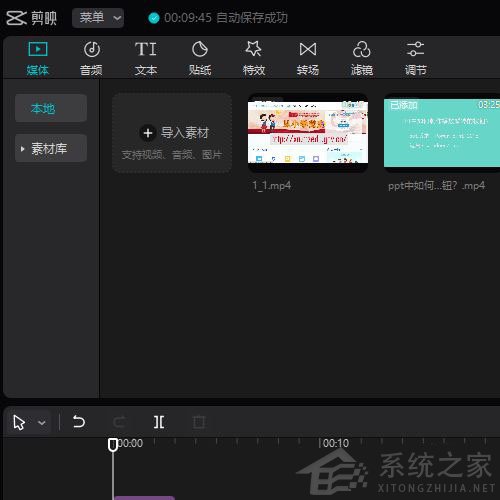
点击顶部的滤镜。
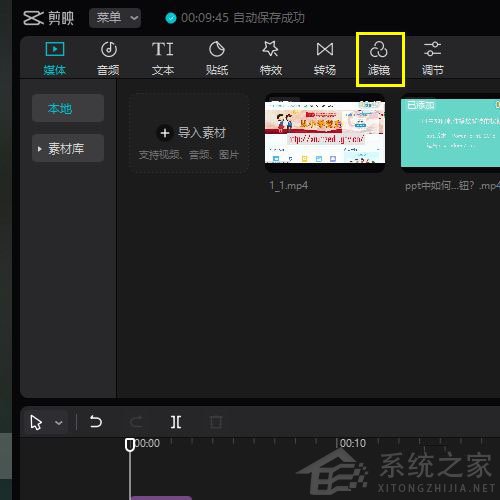
然后点击下方的质感菜单。

在右侧找到灰调的滤镜。

然后点击旁边的下载按钮。

下载完毕之后,点击加号。
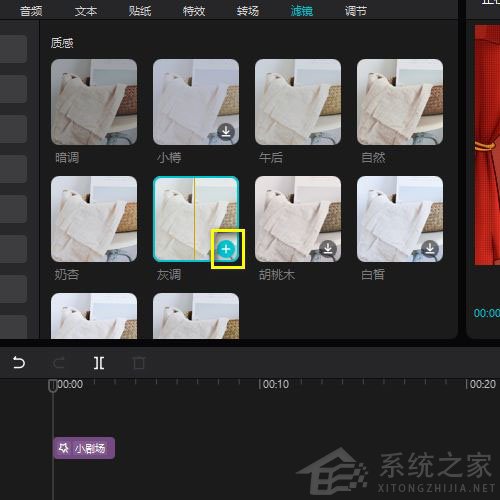
这时候灰调的滤镜就添加到视频上去了。

以上就是剪映滤镜调色之灰调的技巧,希望大家喜欢,请继续关注系统之家。
发表评论
共0条
评论就这些咯,让大家也知道你的独特见解
立即评论以上留言仅代表用户个人观点,不代表系统之家立场